|
Váza kterou se dá posunovat a rozstřelit |
|
Váza kterou se dá posunovat a rozstřelit |
Unreal i UT
|
|
|
Nedjříve si otevřete Milk Shape 3D. V něm si vytvoříte vázu podle vašich představ. Doporučuji použít jednu texturu. Pro příklad udělám jednoduchý tvar. |
 |
| Když máte model hotoví, nemusíte přidávat žádné jointy, prostě tak jak je ho přes menu nahoře vyexportujete jako Unreal/UT 3D. |
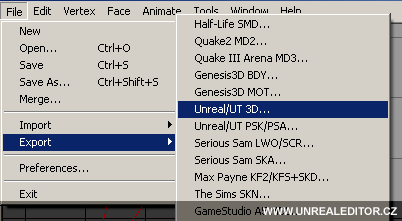 |
| Vyexportuje vám to tři soubory. *.uc je soubor pro kompilaci, další dva *.3d jsou jeden s meshem a druhý s animací objektu. |
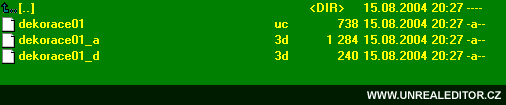 |
| Soubory vložte do připraveného adresáře. *.uc do Classes, *.3d do Models kam si dejte i texturu (mohli byste dát texturu do samotného adresáře ale není to nutný), a v Sound byste měly mít zvukoví soubory. Jelikož je to váza tak budou dva, jeden pro sunutí a druhý pro zastavení. Tyto zvuky si můžete vyexportovat z editoru. |
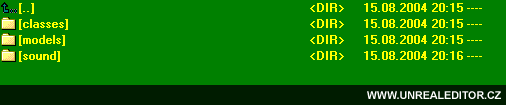 |
| Teď si otevřete soubor *.uc a musí se zde upravit pár údajů. První je hned nahoře před středníkem, standardně vám to tam hodí Actor, musíte to přepsat na Decoration. Další věc je že dopíšete cestu s texturou. Pak přidáte následující dva řádky pro zvuky a za nimi script který vám udělá to že váza půjde rozstřelit. Můžete si ho zkopírovat z původní vázy z editoru. |
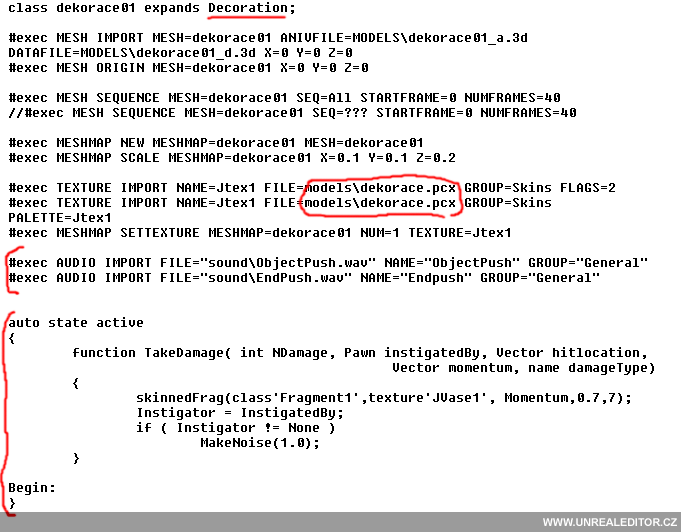 |
| Dále si v adresáři system v unrealu otevřete soubor unreal.ini a najděte si část údajů která začíná [Editor.EditorEngine] a na konec připište řádek s našim novým objektem. Máme ho v adresáři dekorace01 takže tam připište dekorace01. |
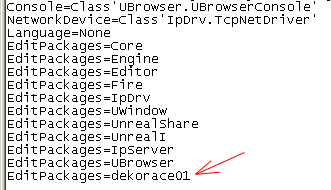 |
| Dál si otevřete příkazový řádek aby byl vidět průběh kompilace. Přesuňte se do adresáře system v unrealu a napište příkaz UCC MAKE. Tím začne kompilace a kompilátor vám zkompiluje všechny nové objekty zapsané v unreal.ini které ještě nejsou vytvořeny v adresáři system. Pokud byste udělali nějakou úpravu modelu a chtěli to zkompilovat znovu, tak původní soubor musíte z adresáře system smazat, protože jakmile ho kompilátor vidí tak ho automaticky přeskočí a jede dál, nepřepíše ho. |
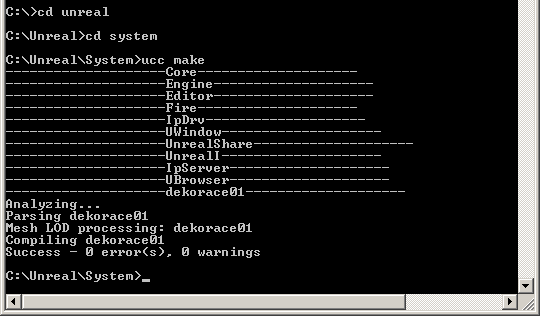 |
| Po úspěšné kompilaci si spusťte editor a jelikož máte napsaný objekt v unreal.ini tak ho nemusíte loadovat (po kompilaci objekt z unreal.ini zase smažte). Otevřete si Actors a pravým tlačítkem klikněte na dekorace01. |
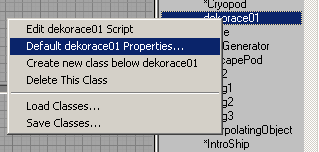 |
| Teď následuje zbytek nastavení v editoru aby vám váza vůbec fungovala. V položce Advanced dejte bStatic na False, V Collision dejte vše na True kromě bprojTarget (zde můžete nastavovat i rádius a výšku kolize), v Decoration dejte bPushable na True a nastavte ty dva zvuky pro sunutí a zastavení, když se podíváte do SoundFX tak je uvidíte naimportované v dekorace01, stačí je jen označit a zadat v properties dekorace01. Další nejdůležitější věc, otevřete si ještě Mesh Browser a najděte si tu dekoraci, pak ji vložte do položky Mesh, a ještě v DrawType nastavte DT_Mesh |
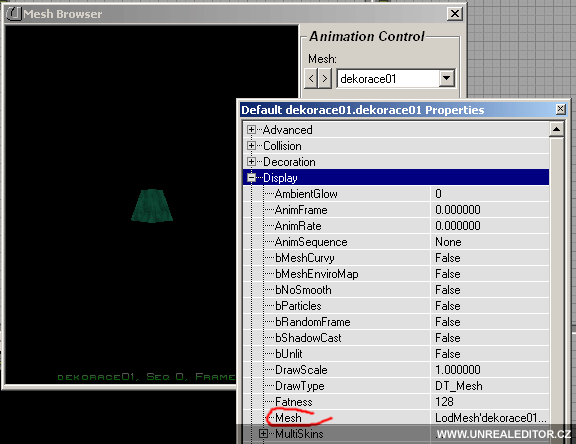 |
| Teď jen dole klikněte na Save, najděte dekorace01 a klikněte na save. |
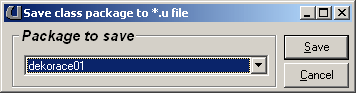 |
| Pokud bylo vše dobře nastaveno tak teď byste měli moct normálně vkládat dekoraci. |
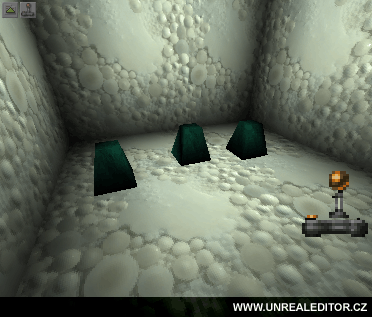 |
| Soubory ke stažení: |
| Objekt v MilkShape3D |
| Celý adresář pro kompilaci |
| Ukázkoví level |
|
|
LionSoft 1995 - 2004 Richard Kadeřábek webmaster@unrealeditor.cz